
| ||||||||||||||
|
|
|
Телефон для довiдок (044) 594-68-83 (096) 628-10-65 |
||||||||||||
|
 |
|||||||||||||
|
1. TP-link TL-WR741N, TL-WR741ND 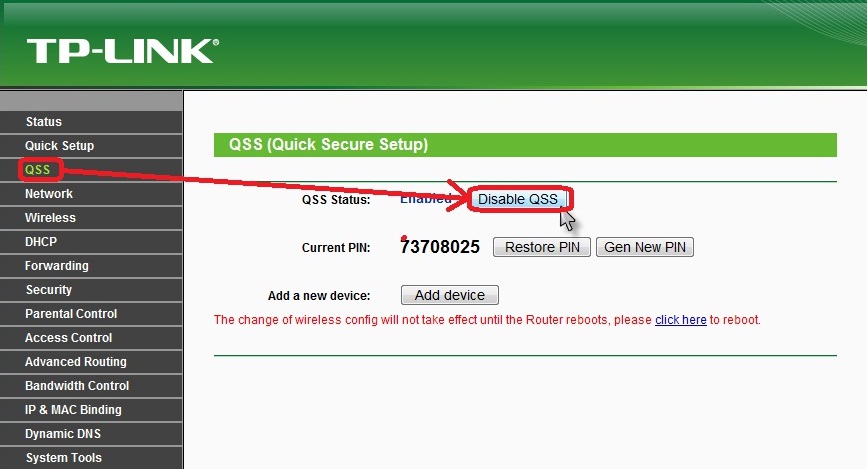 Для начала жмём QSS и напротив QSS Stauts нажимаем кнопку Disable QSS. 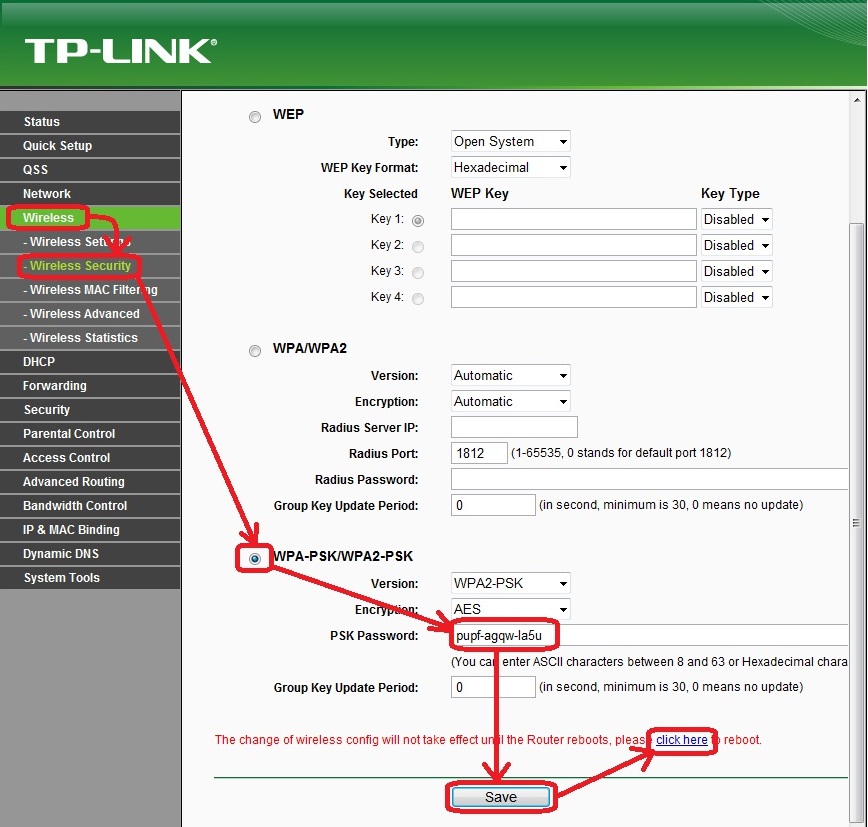 Теперь займёмся установкой пароля на Wi-Fi. Жмём Wireless выбираем Wireless Security. Ставим ползунок в поле WPA-PSK/WPA2-PSK и в строке PSK Password вписываем пароль из восьми символов. Затем жмём на Save, появляется красная строчка в ней жмём в поле click here. 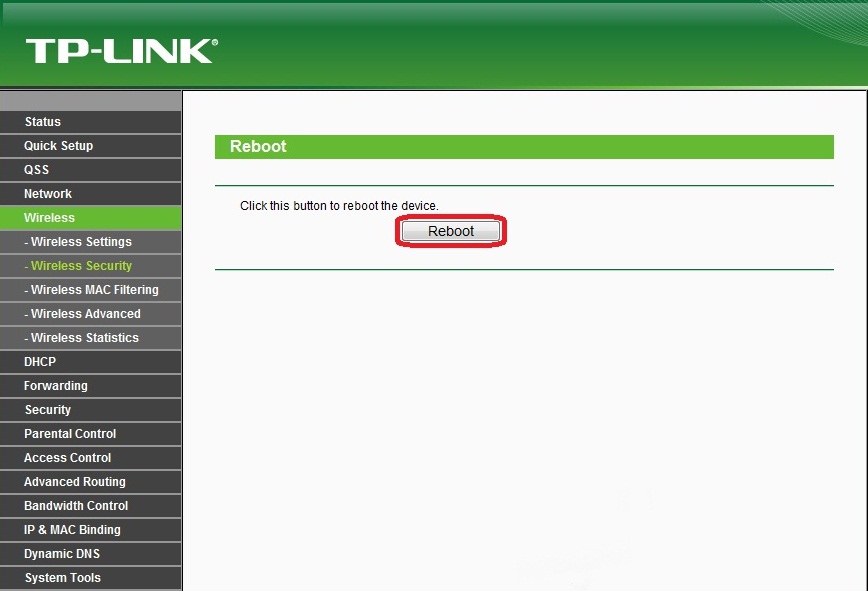 Откроется страничка и теперь остаётся только нажать кнопку Reboot для того чтобы изменения вступили в силу. При следующем подключении к роутеру по Wi-Fi он спросит пароль тот самый что вы вводили в поле PSK Password. | |||||||||||||
 | ||||||||||||||
|
|
||||||||||||||
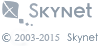
|
|
|||||||||||||







